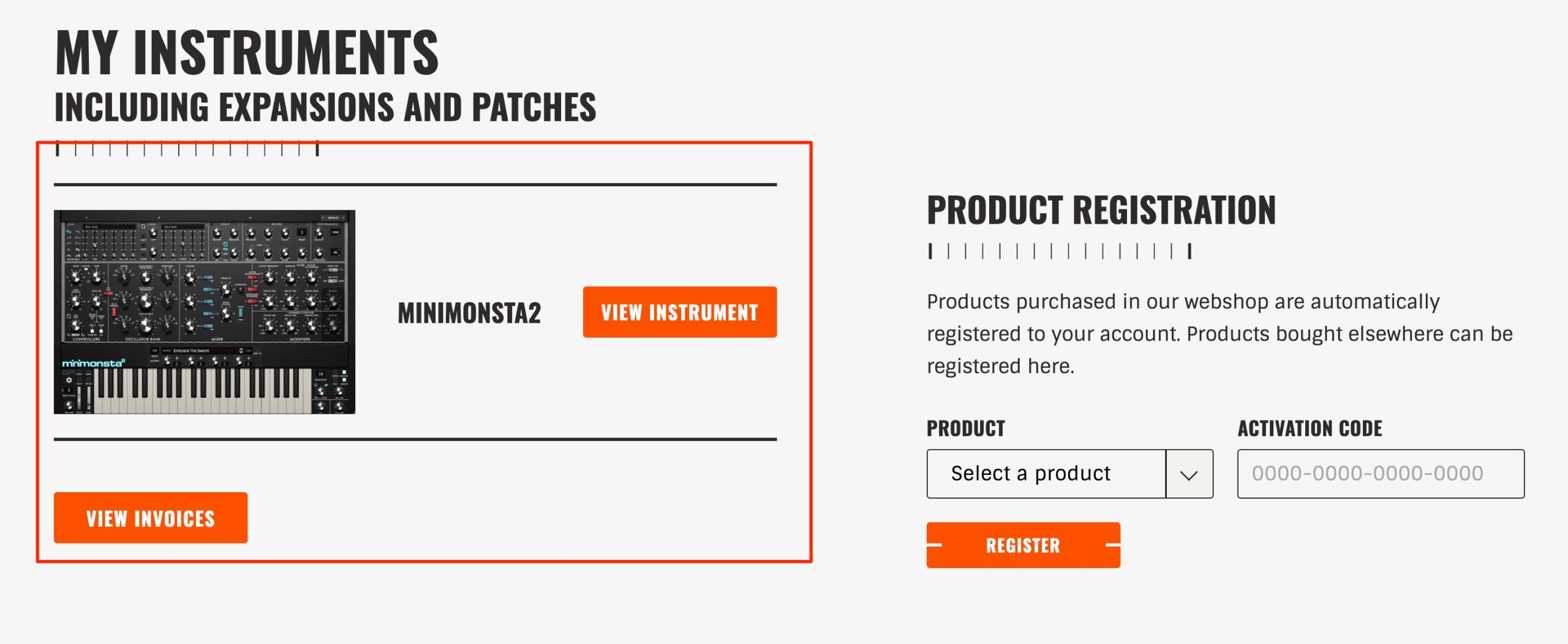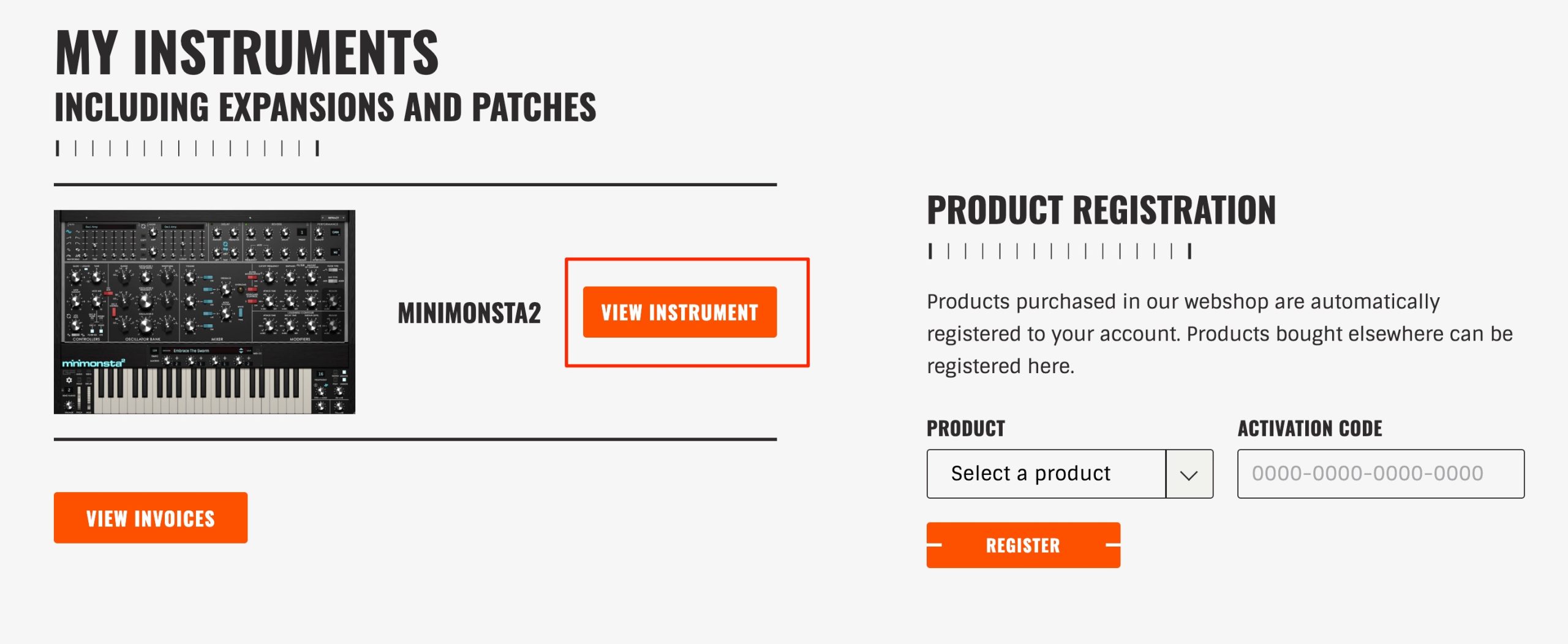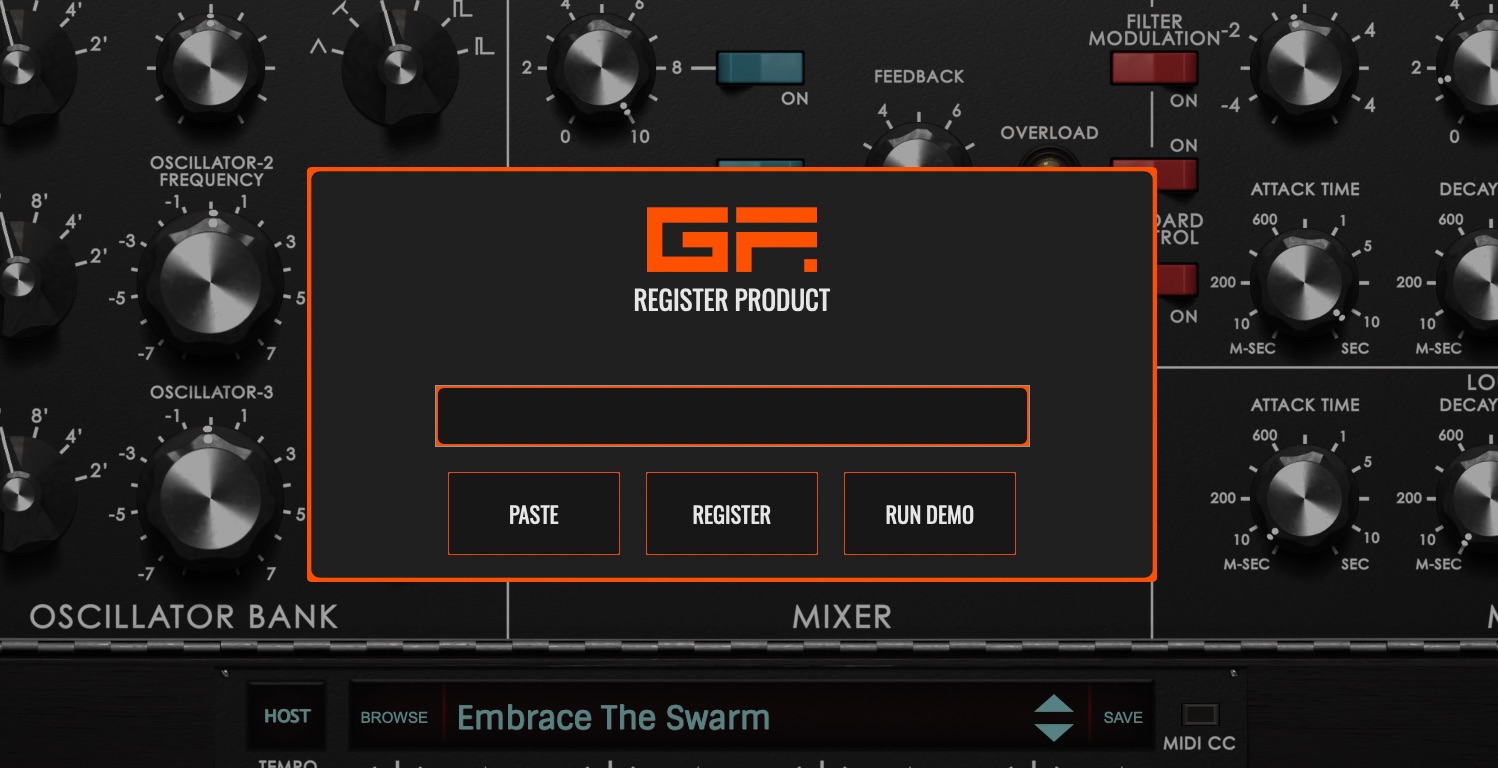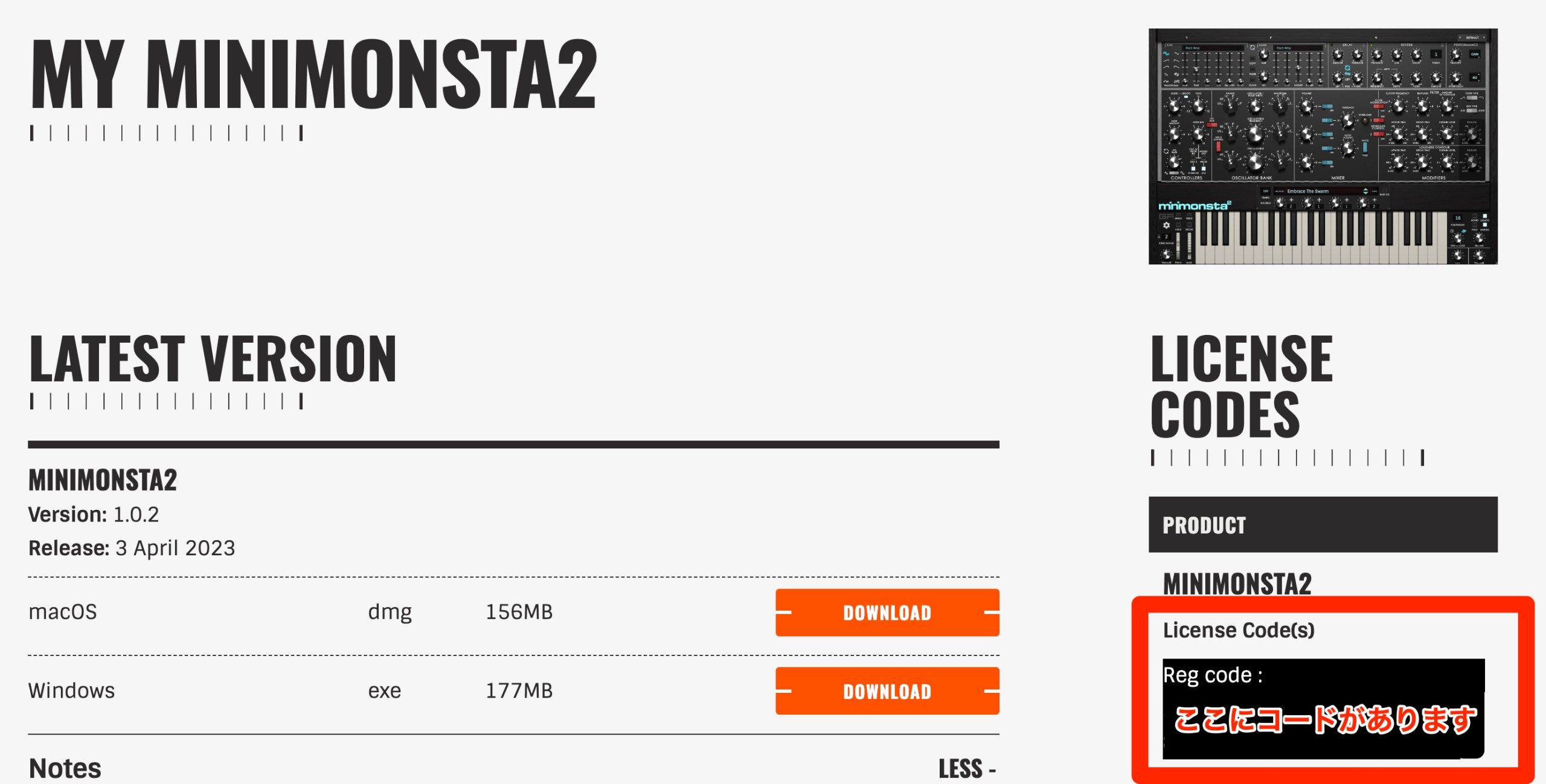GForce Softwareプラグインを使用をするまでの流れ アカウント作成と製品のオーサライズ
製品をDAWで使用するために

ここではGForceプラグインをお使いのDAWで使用するまでの流れを解説します。
GForce Softwareアカウントの作成
まずはGForce Softwareアカウントの作成を行います。
すでにアカウントをお持ちの場合は次項へ進んでください。
アカウント作成ページへアクセスします。
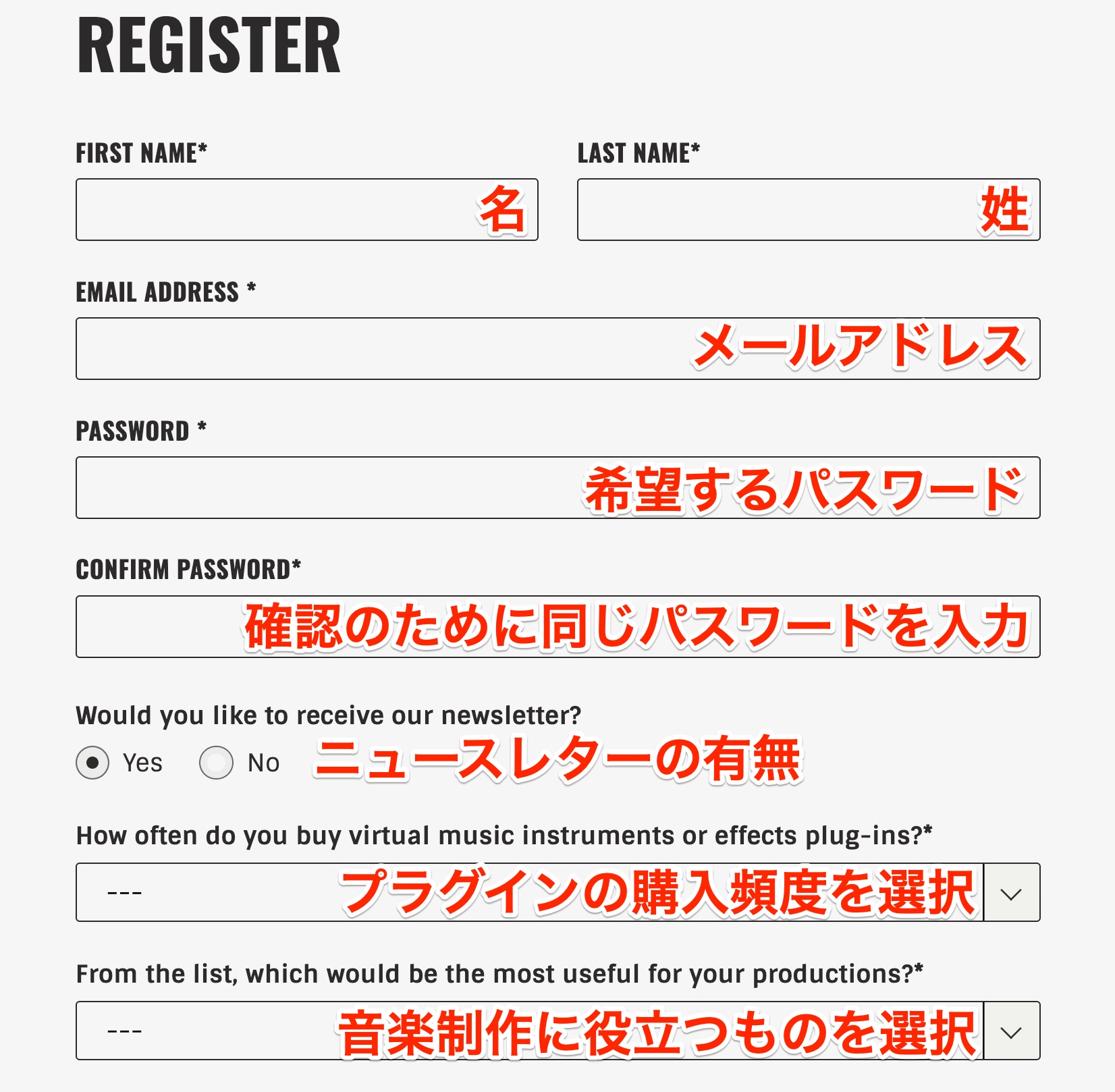
必要情報を入力して「REGISTER」ボタンを押します。
購入した製品の登録
次に購入した製品をアカウントへ登録します。
マイページへログインして製品登録ページへアクセスします。
購入した製品を選択してシリアルナンバーを入力/ペーストします。
最後に「REGISTER」を押します。
このように製品の登録が完了します。
製品のダウンロードとアクティベート
登録した製品をパソコンへダウンロードして使用できる状態にします。
マイページへログインして製品登録ページへアクセスします。
製品の「VIEW INSTRUMENT」ボタンを押します。
お使いのOSに合わせて製品をダウンロードします。
ダウンロードしたファイルをダブルクリックしてインストールを行います。
これでDAWで製品を起動可能になります。
DAWで製品を起動するとこのようなウィンドウが表示されます。
登録ダウンロードページのサイドバーにライセンスが表示されています。
これをペーストして「REGISTER」をクリックすればアクティベート完了です。
このように製品が使用可能になります。
- CATEGORY:
- 製品のインストール